Publicar um agente em canais do Serviço de Bot do Azure
Você pode conectar seu agente aos canais do Serviço de Bot do Azure existentes, o que pode ser útil se você quiser conectar seu agente aos clientes nos canais do Serviço de Bot do Azure.
Adicionar seu agente aos canais do Serviço de Bot do Azure requer um conhecimento considerável de desenvolvedor. Este artigo foi escrito para administradores ou desenvolvedores de TI com experiência no desenvolvimento e gravação de código.
Dica
Você não precisa seguir este documento para adicionar seu agente do Copilot Studio ao seu site, Facebook ou Microsoft Teams. Se seu objetivo é conectar-se a um aplicativo personalizado nativo ou baseado na Web, seus desenvolvedores podem aprender mais em Publicar um agente a aplicativos móveis ou personalizados.
Importante
De acordo com as instruções nesta seção, seus desenvolvedores ou você precisam desenvolver um software. Elas são direcionadas a profissionais de TI experientes, como administradores ou desenvolvedores de TI que tenham um sólido entendimento de utilitários, IDEs e ferramentas para desenvolvedores.
Pré-requisitos
- Uma assinatura do Serviço de Bot do Azure.
- Um bot do Serviço de Bot do Azure usando o SDK v4.
- SDK do .NET Core versão 2.1.
- Pacote de NuGet Microsoft.Bot.Connector.DirectLine.
- Um agente criado no Copilot Studio que você deseja conectar a um canal do Serviço de Bot do Azure.
- Publicar um agente em aplicativos móveis ou personalizados.
Exemplos de códigos
Os trechos de código usados neste documento são do exemplo de código do bot de retransmissão.
Referências
As instruções neste documento fazem referência aos seguintes documentos:
- Implantar seu bot no Azure para obter instruções sobre a implantação do Serviço de Bot do Azure.
- Canais do Serviço de Bot do Azure para conectar-se a qualquer canal com suporte pelo Serviço de Bot do Azure.
- Depuração do Serviço de Bot do Azure com o emulador para obter instruções sobre depuração do bot do Serviço de Bot do Azure.
Criar ou usar um bot existente do Serviço de Bot do Azure
Você precisa de um bot do Serviço de Bot do Azure que possa retransmitir conversas entre seu agente do Copilot Studio e canais do Serviço de Bot do Azure.
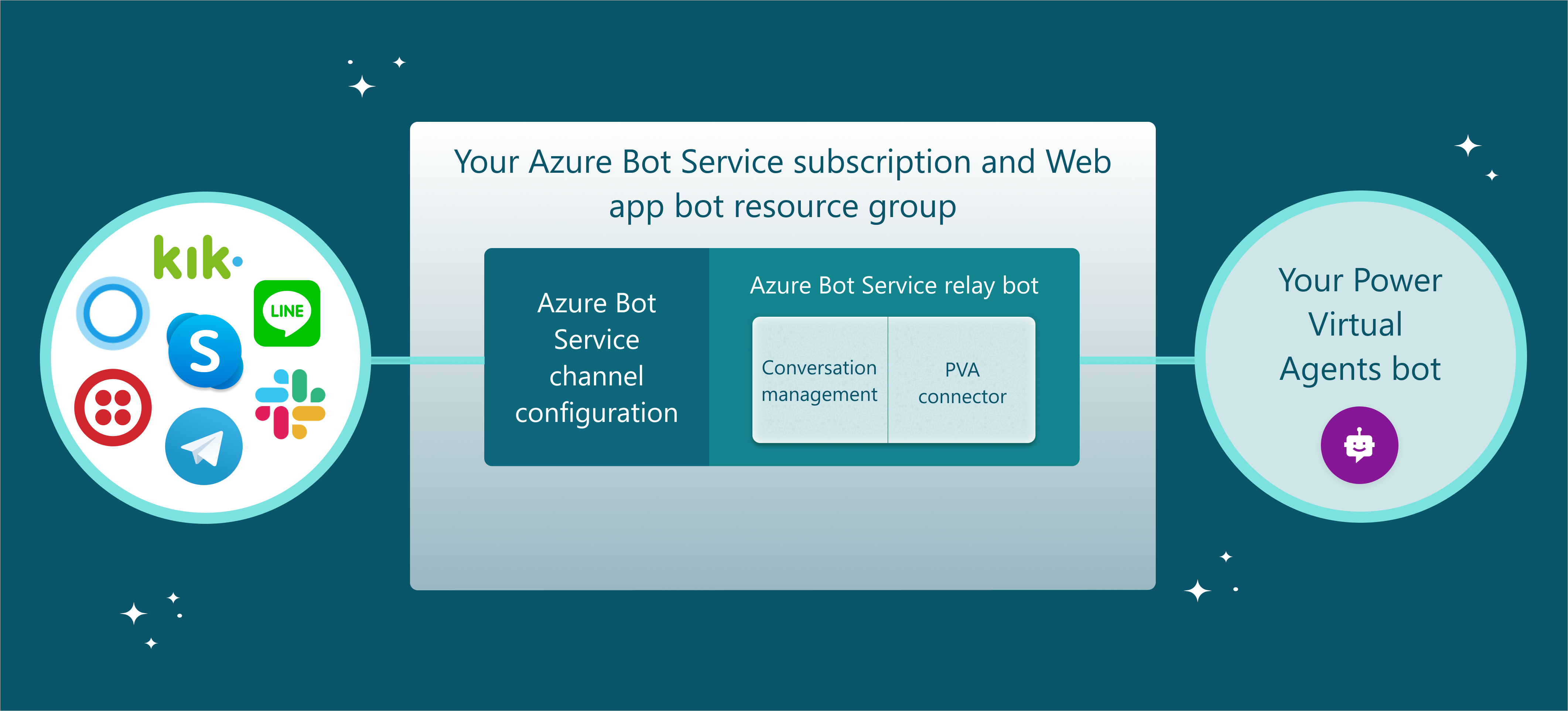
O exemplo de código do bot de retransmissão é um bom ponto de partida se você não tem um bot existente do Serviço de Bot do Azure. Ele é criado por meio do bot exemplo de código do Microsoft Bot Framework que pode ser compilado e implementado no Serviço de Bot do Azure. A intenção é usar o exemplo de código como ponto de partida, e não deve ser usado diretamente na produção. Você precisa adicionar código e otimização para atender às suas necessidades de negócios.
Se você já possui um bot do Serviço de Bot do Azure, precisará adicionar um conector do Copilot Studio e código para gerenciar sessões de conversa. Em seguida, você pode implantar o bot no Serviço de Bot do Azure e conectar-se aos canais com o portal do Azure.
Obter parâmetros do seu agente do Copilot Studio
Para se conectar ao agente criado com o Copilot Studio, você precisa recuperar o nome e o ponto de extremidade do token do agente.
Copie o nome do seu agente no Copilot Studio.
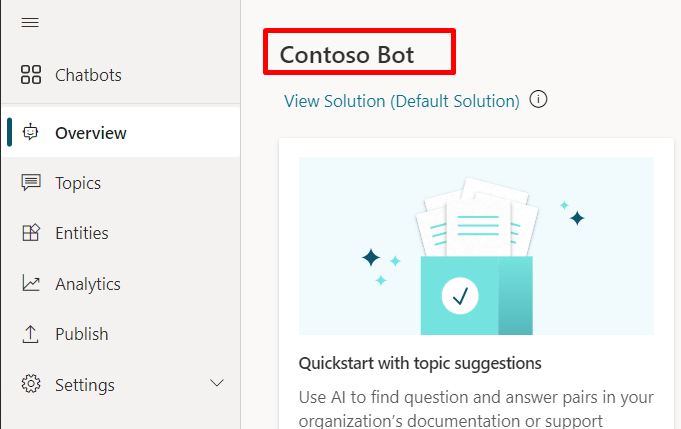
No menu de navegação, em Configurações, selecione Canais.
Selecione o canal ao qual você deseja se conectar. Este cenário usa Slack como um exemplo.
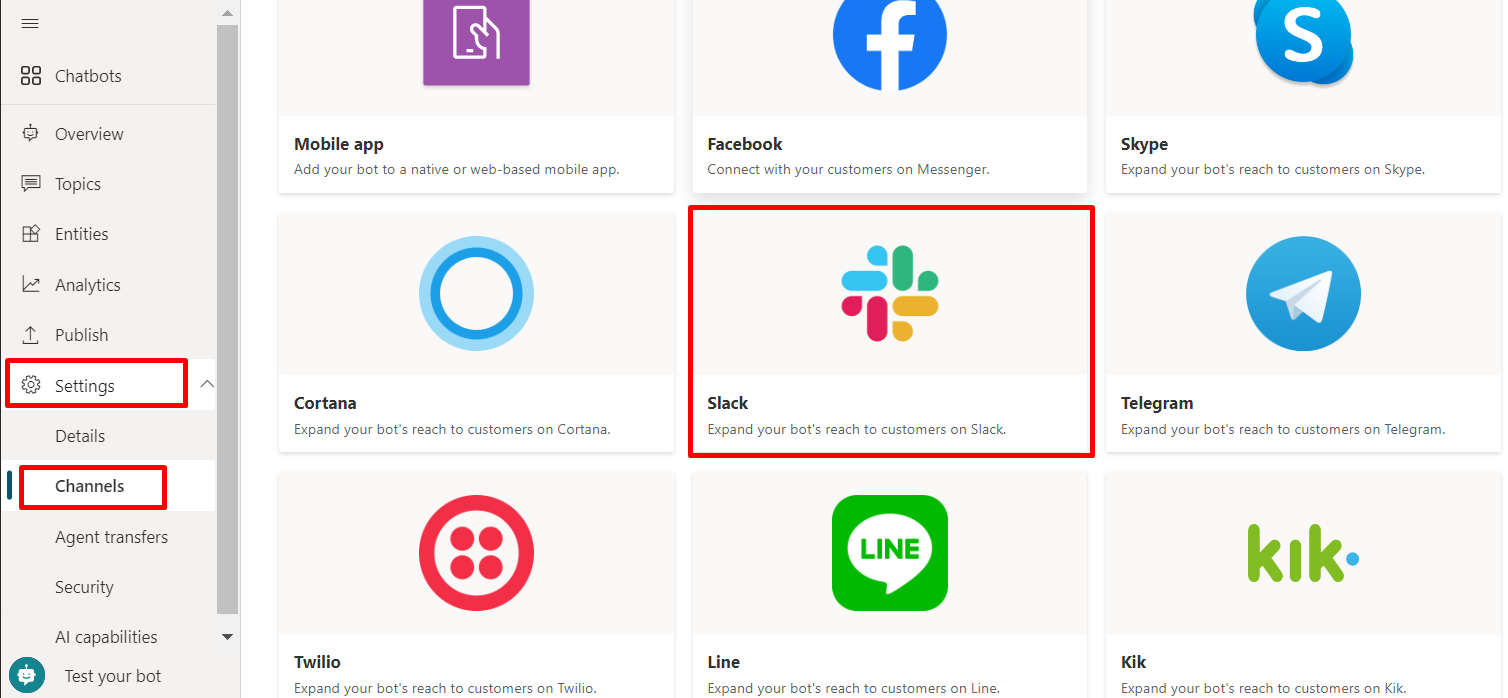
Para copiar e salvar o valor Ponto de Extremidade do Token, selecione Copiar. Você precisa do ponto de extremidade para conectar o agente ao canal do Serviço de Bot do Azure.
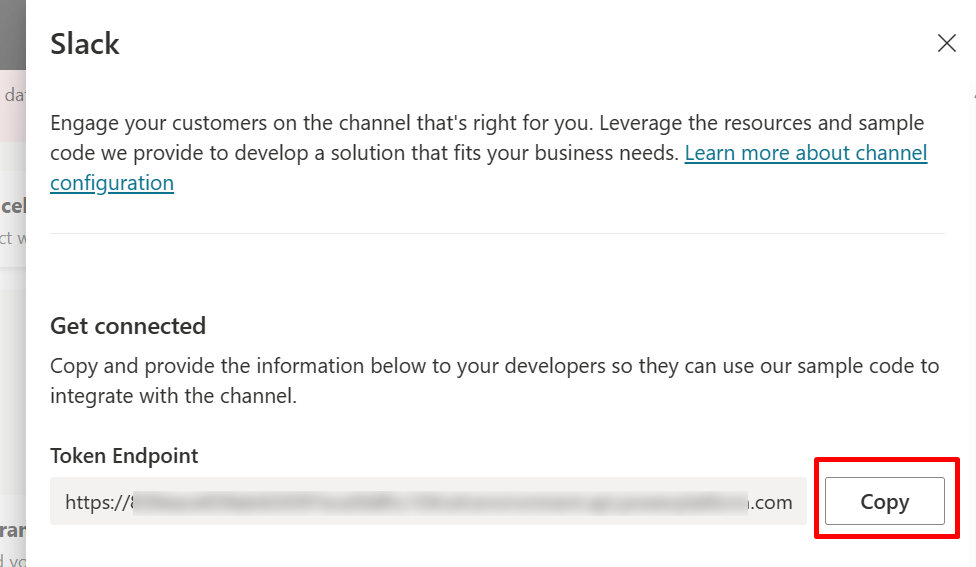
Gerenciar sessões de conversa com seu agente do Copilot Studio
Pode haver várias conversas entre os canais do Serviço de Bot do Azure e a conexão da Direct Line com o seu agente do Copilot Studio.
O bot do Serviço de Bot do Azure precisa mapear e retransmitir a conversa do canal do Serviço de Bot do Azure para a conversa da Direct Line com o agente do Copilot Studio e vice-versa.
Exemplo de código
O exemplo a seguir usa partes do exemplo de código do bot de retransmissão.
Em cada novo início de conversa do canal externo do Serviço de Bot do Azure, inicie uma conversa do agente do Copilot Studio. Consulte Obter token da Direct Line e Usar a Direct Line para se comunicar com o agente para obter instruções sobre como iniciar uma nova conversa com o bot.
using (var httpRequest = new HttpRequestMessage()) { httpRequest.Method = HttpMethod.Get; UriBuilder uriBuilder = new UriBuilder(TokenEndPoint); httpRequest.RequestUri = uriBuilder.Uri; using (var response = await s_httpClient.SendAsync(httpRequest)) { var responseString = await response.Content.ReadAsStringAsync(); string token = SafeJsonConvert.DeserializeObject<DirectLineToken>(responseString).Token; } } /// <summary> /// class for serialization/deserialization DirectLineToken /// </summary> public class DirectLineToken { public string Token { get; set; } }// Use the retrieved token to create a DirectLineClient instance using (var directLineClient = new DirectLineClient(token)) { var conversation = await directLineClient.Conversations.StartConversationAsync(); string conversationtId = conversation.ConversationId; }Para gerenciar várias sessões, você precisa manter um mapeamento de conversas do canal externo do Serviço de Bot do Azure com as conversas do agente correspondentes do Copilot Studio. Uma conversa do agente do Copilot Studio pode ser identificada e conectada a duas propriedades:
ConversationtIdeToken.Dictionary<string, PowerVirtualAgentsConversation> ConversationRouter = new Dictionary<string, PowerVirtualAgentsConversation>();Para gerenciar o ciclo de vida da conversa, atualize os tokens do Direct Line ou limpe as conversas inativas. Saiba mais sobre a atualização de token em Atualizar o token do Direct Line. Uma conversa do agente do Copilot Studio para suportar a atualização de tokens do Direct Line é definida da seguinte forma:
/// <summary> /// Data model class for Copilot Studio agent conversation /// </summary> public class PowerVirtualAgentsConversation { public string ConversationtId { get; set; } // The Copilot Studio agent conversation ID retrieved from step 1 public string Token { get; set; } // The DirectLine token retrieved from step 1 public string WaterMark { get; set; } // Identify turn in a conversation public DateTime LastTokenRefreshTime { get; set; } = DateTime.Now; // Timestamp of last token refresh public DateTime LastConversationUpdateTime { get; set; } = DateTime.Now; // Timestamp of last active user message sent to agent }Quando uma nova conversa do agente do Copilot Studio começar, adicione um par de chave/valor (
external_Azure_Bot_Service_channel_conversationID,PowerVirtualAgentsConversation) à tabela de mapeamento.// After new Copilot Studio agent conversation starts ConversationRouter[external_Azure_Bot_Service_channel_conversationID] = new PowerVirtualAgentsConversation() { Token = token, ConversationtId = conversationId, WaterMark = null, LastConversationUpdateTime = DateTime.Now, LastTokenRefreshTime = DateTime.Now, };Para continuar em uma conversa existente, quando uma nova mensagem do canal externo do Serviço de Bot do Azure é recebida, recupere a conversa existente da tabela de mapeamento, retransmita a atividade de conversa externa para o agente do Copilot Studio e obtenha uma resposta.
O exemplo a seguir mostra a retransmissão da conversa, substituindo o método ActivityHandler.OnMessageActivityAsync((ITurnContext<IMessageActivity>, CancellationToken)
// Invoked when a message activity is received from the user // Send the user message to Copilot Studio agent and get response protected override async Task OnMessageActivityAsync(ITurnContext<IMessageActivity> turnContext, CancellationToken cancellationToken) { // Retrieve agent conversation from mapping table // If not exists for the given external conversation ID, start a new Copilot Studio agent conversation ConversationRouter.TryGetValue(externalCID, out PowerVirtualAgentsConversation currentConversation) ? currentConversation : /*await StartBotConversationAsync(externalCID)*/; // Create DirectLine client with the token associated to current conversation DirectLineClient client = new DirectLineClient(currentConversation.Token); // Send user message using directlineClient await client.Conversations.PostActivityAsync(currentConversation.ConversationtId, new DirectLineActivity() { Type = DirectLineActivityTypes.Message, From = new ChannelAccount { Id = turnContext.Activity.From.Id, Name = turnContext.Activity.From.Name }, Text = turnContext.Activity.Text, TextFormat = turnContext.Activity.TextFormat, Locale = turnContext.Activity.Locale, }); // Update LastConversationUpdateTime for session management currentConversation.LastConversationUpdateTime = DateTime.Now; }Consulte Usar a Direct Line para se comunicar com o agente para saber como obter resposta do agente do Copilot Studio. Quando a resposta do agente do Copilot Studio for recebida, consulte Analisar o conteúdo da conversa do agente para saber como analisar a resposta do canal externo do Serviço de Bot do Azure.
Um exemplo de análise de resposta pode ser encontrado em ResponseConverter.cs do exemplo de código do bot de retransmissão.
Implantar no Serviço de Bot do Azure
Quando o bot de retransmissão do Serviço de Bot do Azure estiver pronto, você precisará implantar o bot no seu Serviço de Bot do Azure.
Configurar canais do Serviço de Bot do Azure
Você pode configurar os canais aos quais deseja se conectar se conectando ao portal do Azure e selecionando o grupo de recursos do Serviço de Bot do Azure no qual você implantou. Veja as instruções específicas para cada canal em Canais do Serviço de Bot do Azure.